आउटलुक में भविष्य में उपयोग के लिए खोज फ़िल्टर या मानदंड को कैसे सहेजें?
कई आउटलुक उपयोगकर्ताओं के लिए, वे अपने दैनिक कार्य में समान खोज क्वेरी करते हैं। दुर्भाग्य से, खोज क्वेरी को भविष्य में पुन: उपयोग के लिए आउटलुक में सहेजा नहीं जा सकता। कुछ बार-बार उपयोग किए जाने वाले खोज मानदंडों, यहां तक कि जटिल मानदंडों के लिए भी, उन्हें बार-बार पुन: कॉन्फ़िगर करने में समय लगता है। इस ट्यूटोरियल में, हम भविष्य में पुन: उपयोग के लिए खोज मानदंड को सहेजने के लिए कुछ ट्रिक्स के बारे में बात कर रहे हैं।
आउटलुक में खोज फ़ोल्डर के साथ खोज मानदंड सहेजें
एक अद्भुत टूल से खोज मानदंड को आसानी से सहेजें
आउटलुक में खोज फ़ोल्डर के साथ खोज मानदंड सहेजें
खोज फ़ोल्डर एक वर्चुअल फ़ोल्डर है जो विशिष्ट खोज मानदंडों से मेल खाने वाले सभी ईमेल आइटम का दृश्य प्रदान करता है। यदि आप भविष्य में उपयोग के लिए खोज शर्त रखना चाहते हैं, तो खोज फ़ोल्डर आपकी मदद कर सकता है। कृपया नीचे दिये अनुसार करें।
आप दो प्रकार के खोज फ़ोल्डर बना सकते हैं।
एक पूर्वनिर्धारित खोज फ़ोल्डर बनाएँ
1. करने के लिए जाओ फ़ोल्डर टैब और क्लिक करें नई खोज फ़ोल्डर.
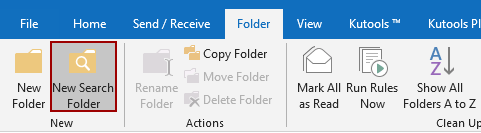
2। में एक खोज फ़ोल्डर चुनें सूची बॉक्स में, उस खोज फ़ोल्डर पर क्लिक करें जिसे आप जोड़ना चाहते हैं। वह ईमेल खाता चुनें जिसमें आप खोजना चाहते हैं मेल खोजें ड्रॉप-डाउन सूची और फिर क्लिक करें OK बटन.
उदाहरण के लिए, आप किसी ईमेल खाते में सभी अपठित ईमेल खोजना चाहते हैं, कृपया चुनें अपठित मेल विकल्प, विशिष्ट ईमेल खाता चुनें और क्लिक करें ठीक है.
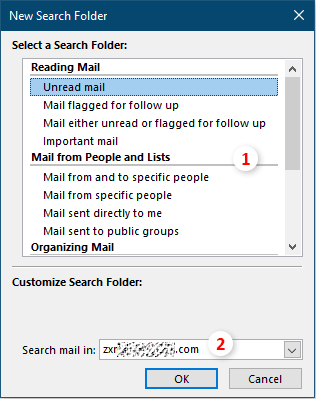
एक अनुकूलित खोज फ़ोल्डर बनाएँ
1। में नई खोज फ़ोल्डर सूची, क्लिक करने के लिए नीचे स्क्रॉल करें एक कस्टम खोज फ़ोल्डर बनाएँ विकल्प, और फिर क्लिक करें चुनें बटन.
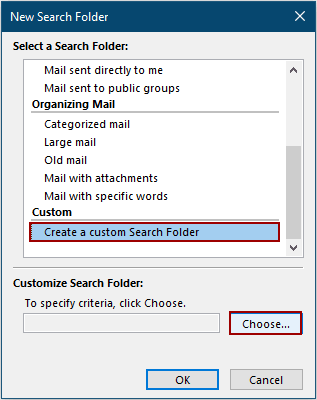
2। में कस्टम खोज फ़ोल्डर संवाद, आपको यह करना होगा:
- 2.1 अपने कस्टम खोज फ़ोल्डर के लिए एक नाम दें;
- 2.2 क्लिक करें ब्राउज उन फ़ोल्डरों का चयन करने के लिए बटन जिन्हें आप खोजना चाहते हैं;
- 2.3 क्लिक करें मापदंड बटन, और फिर कुछ टैब के अंतर्गत खोज मानदंड निर्दिष्ट करें खोज फ़ोल्डर मानदंड संवाद;
- 2.4 क्लिक करें OK बटन.
3। क्लिक करें OK > OK सेटिंग्स समाप्त करने के लिए प्रत्येक खुले संवाद को बंद करें।
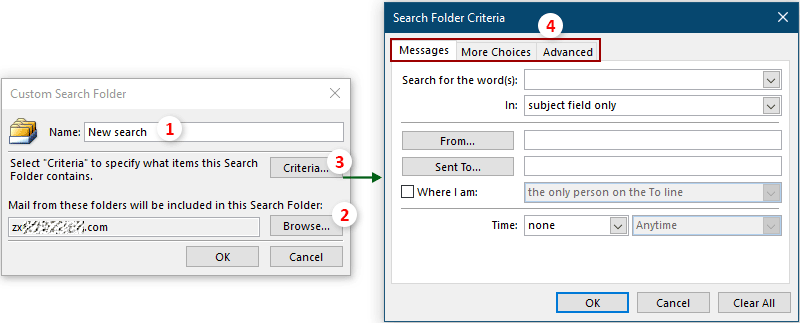
फिर बनाया गया खोज फ़ोल्डर नेविगेशन फलक में प्रदर्शित होता है। आप खोज फ़ोल्डर पर क्लिक करके सहेजे गए खोज मानदंड तक पहुंच सकते हैं।
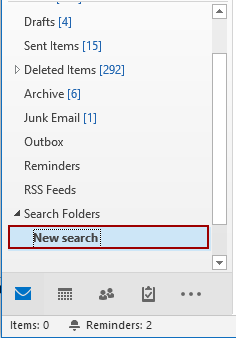
एक अद्भुत टूल से खोज मानदंड को आसानी से सहेजें
यहां हम एक अद्भुत उपकरण पेश करते हैं - द उन्नत खोज की उपयोगिता आउटलुक के लिए कुटूल आपके लिए। यह शक्तिशाली उपयोगिता एक ही समय में एक या अधिक मानदंडों के आधार पर विशिष्ट ईमेल, संपर्क, कार्य, नियुक्तियों और बैठकों को खोजने और फ़िल्टर करने में मदद कर सकती है। यह खोज मानदंड के प्रत्येक समूह को एक परिदृश्य के रूप में सहेजने का समर्थन करता है, और आप भविष्य में परिदृश्य को आसानी से संपादित और पुन: उपयोग कर सकते हैं। कृपया सुविधा लागू करने से पहले इसे डाउनलोड और इंस्टॉल करें पहले तो।
मान लीजिए कि आप एक निश्चित तिथि सीमा के भीतर किसी व्यक्ति के सभी मेलबॉक्सों में ईमेल खोजना चाहते हैं, और भविष्य में उपयोग के लिए खोज मानदंड को सहेजना चाहते हैं। कृपया निम्नानुसार करें.
1। क्लिक करें कुटूल > उन्नत खोज। स्क्रीनशॉट देखें:
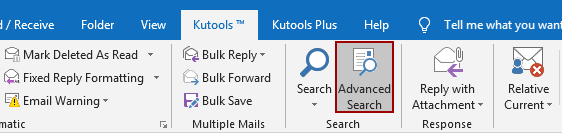
2. फिर उन्नत खोज फलक आउटलुक के दाईं ओर प्रदर्शित होता है। कृपया निम्नानुसार कॉन्फ़िगर करें.
- 2.1 का चयन करें ईमेल से आइटम खोजें ड्रॉप डाउन सूची;
- 2.2 का चयन करें सभी मेलबॉक्स से खोज का दायरा ड्रॉप डाउन सूची;
- 2.3 अपनी आवश्यकताओं के आधार पर खोज मानदंड निर्दिष्ट करें;
- इस मामले में, मैं सभी अनावश्यक फ़ील्ड हटा देता हूं और केवल रखता हूं से और प्राप्त फलक में फ़ील्ड, और फिर फ़ील्ड भरें।
- आप को क्लिक कर सकते हैं अधिक मानदंड अपनी आवश्यकतानुसार अधिक मानदंड जोड़ने के लिए बटन।
- 2.4 क्लिक करें वर्तमान परिदृश्य सहेजें बटन। परिदृश्य को एक नाम दें और क्लिक करें OK खोज मापदंड को सहेजने के लिए.
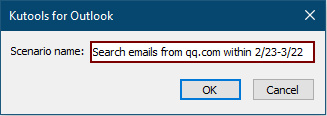
- 2.5 क्लिक करें अब खोजें खोज शुरू करने के लिए बटन. स्क्रीनशॉट देखें:
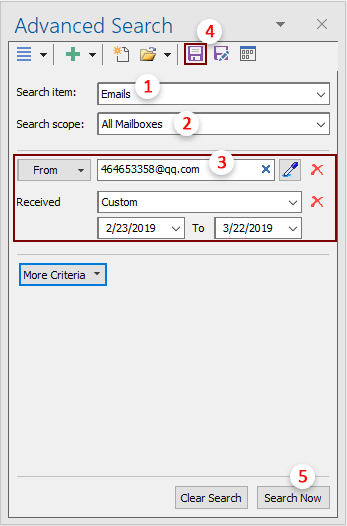
अब से, आप बस क्लिक कर सकते हैं सहेजा गया परिदृश्य खोलें बटन, खोज मानदंड का पुन: उपयोग करने के लिए ड्रॉप-डाउन से परिदृश्य चुनें।
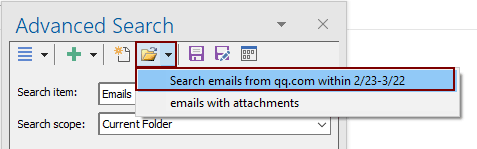
यह उपयोगिता खोजने और फ़िल्टर करने में मदद करती है ईमेल, संपर्क, कार्य, नियुक्तियाँ और बैठक एक ही समय में एक या अधिक मानदंडों द्वारा, और खोज मानदंडों के प्रत्येक समूह को एक परिदृश्य के रूप में सहेजने का समर्थन करता है (आप भविष्य में परिदृश्य को आसानी से संपादित और पुन: उपयोग कर सकते हैं)। इस सुविधा के बारे में अधिक जानने के लिए क्लिक करें:
1. उन्नत ईमेल खोज और आउटलुक में कस्टम खोज सहेजें;
2. आउटलुक में एक या एकाधिक मानदंडों के साथ कार्यों को आसानी से खोजें;
3. आउटलुक में अनेक मानदंडों के आधार पर संपर्कों को त्वरित रूप से खोजें;
4. एक ही बार में विशिष्ट पाठ, आयोजक, श्रेणी, विषय और अधिक के आधार पर आउटलुक कैलेंडर खोजें.
यदि आप इस उपयोगिता का निःशुल्क परीक्षण (60-दिन) चाहते हैं, कृपया इसे डाउनलोड करने के लिए क्लिक करें, और फिर उपरोक्त चरणों के अनुसार ऑपरेशन लागू करने के लिए जाएं।
संबंधित लेख
आउटलुक में दिनांक सीमा (दो तिथियों के बीच) के अनुसार ईमेल खोजें
आउटलुक की त्वरित खोज सुविधा के साथ, आप न केवल किसी निश्चित तिथि, प्रेषक या कीवर्ड के आधार पर ईमेल खोज सकते हैं, बल्कि एक निश्चित तिथि सीमा के अनुसार भी ईमेल खोज सकते हैं। आउटलुक में किसी निश्चित तिथि सीमा के प्रश्न के अनुसार ईमेल कैसे खोजें, इसके लिए यह ट्यूटोरियल आपको सभी निर्देश देगा।
आउटलुक में हालिया खोज इतिहास (खोज कैश) साफ़ करें या हटाएं
क्या आपने कभी देखा है कि जब आप खोज के लिए त्वरित खोज बॉक्स में कीवर्ड टाइप करते हैं, तो खोज समाप्त करने के बाद, आपके द्वारा टाइप किए गए सभी कीवर्ड स्वचालित रूप से हाल की खोज ड्रॉप-डाउन सूची में संग्रहीत और सूचीबद्ध हो जाते हैं, जैसा कि नीचे स्क्रीनशॉट में दिखाया गया है? यह आलेख इस हालिया खोज इतिहास सूची को साफ़ करने या हटाने के समाधान पेश करेगा।
आउटलुक में कैरेक्टर स्ट्रिंग/वाक्यांश से सटीक मिलान खोजें
उदाहरण के लिए, हमें आउटलुक में एक मेल फ़ोल्डर में इमेज विद वाक्यांश वाले ईमेल की खोज करनी होगी। त्वरित खोज बॉक्स में छवि टाइप करने के बाद, निश्चित शब्द छवि वाले या साथ वाले सभी ईमेल नीचे दिखाए गए स्क्रीनशॉट के अनुसार पाए जाते हैं। लेकिन हमें इमेज विद के वाक्यांश से बिल्कुल मेल खाने वाले ईमेल की खोज करने की आवश्यकता है। कोई विचार? इस आलेख में दो समाधान इस समस्या को हल करने में मदद करते हैं।
सर्वोत्तम कार्यालय उत्पादकता उपकरण
आउटलुक के लिए कुटूल - आपके आउटलुक को सुपरचार्ज करने के लिए 100 से अधिक शक्तिशाली सुविधाएँ
🤖 एआई मेल सहायक: एआई जादू के साथ त्वरित प्रो ईमेल - प्रतिभाशाली उत्तरों के लिए एक-क्लिक, सही टोन, बहुभाषी महारत। ईमेलिंग को सहजता से रूपांतरित करें! ...
📧 ईमेल स्वचालन: कार्यालय से बाहर (POP और IMAP के लिए उपलब्ध) / ईमेल भेजने का शेड्यूल करें / ईमेल भेजते समय नियमों के अनुसार ऑटो सीसी/बीसीसी / स्वतः अग्रेषित (उन्नत नियम) / स्वतः ग्रीटिंग जोड़ें / बहु-प्राप्तकर्ता ईमेल को स्वचालित रूप से अलग-अलग संदेशों में विभाजित करें ...
📨 ईमेल प्रबंधन: आसानी से ईमेल याद रखें / विषयों और अन्य लोगों द्वारा घोटाले वाले ईमेल को ब्लॉक करें / डुप्लिकेट ईमेल हटाएँ / उन्नत खोज / फ़ोल्डरों को समेकित करें ...
📁 अनुलग्नक प्रो: बैच सहेजें / बैच अलग करना / बैच संपीड़न / ऑटो सहेजें / ऑटो डिटैच / ऑटो कंप्रेस ...
🌟 इंटरफ़ेस जादू: 😊अधिक सुंदर और शानदार इमोजी / टैब्ड व्यू के साथ अपनी आउटलुक उत्पादकता बढ़ाएँ / आउटलुक को बंद करने के बजाय छोटा करें ...
???? एक-क्लिक चमत्कार: आने वाले अनुलग्नकों के साथ सभी को उत्तर दें / फ़िशिंग-रोधी ईमेल / 🕘प्रेषक का समय क्षेत्र दिखाएं ...
👩🏼🤝👩🏻 संपर्क एवं कैलेंडर: बैच चयनित ईमेल से संपर्क जोड़ें / किसी संपर्क समूह को अलग-अलग समूहों में विभाजित करें / जन्मदिन अनुस्मारक हटाएँ ...
के ऊपर 100 सुविधाएँ आपके अन्वेषण की प्रतीक्षा करें! अधिक जानने के लिए यहां क्लिक करें।

